SYBASE125安装指导
sybase安装步骤

系统环境配置一、Sybase安装1、安装sybase数据库,在许可协议界面中,选择语言为:中华人民共和国(PRC),下面选择我同意选项2、选择安装路径。
注意:所选安装硬盘最好是NTFS分区的,因为有些大于2g的文件在fat32分区下不能保存。
3、选择完全安装4、现实安装的功能如下:5、下一步安装6、安装完毕7、下一步8、注意选择自定义配置信息,下一步9、选择页大小为:8K,其他采用默认10、现实安装配置信息,下一步配置成功后,重新启动二、sybase升级1、选择setup安装,如下2、选择协议语言3、自动显示sybase安装路径,选择是4、现实已安装的功能模块5、安装升级程序6、安装过程中提示有新的文件,最好不要覆盖原来的,选择“全部否”7、提示覆盖失败信息:因为上一步中选择否,所以覆盖失败,此为正常现象,忽略即可。
8、安装完毕,点击完成即可三、启动sybase服务此处,有两种启动方式(一)利用server condig 如下:1、打开server condig后,显示如下,选择Adaptive Server ,然后右边选择第二项:configureAdaptive Server2、如下:现实安装的主机名称,选择“continue”3、输入用户名sa和密码,默认安装后sa的密码为空4、启动sybase服务5、选择backup server、Monitor同样启动服务即可(二)打开控制面板——管理工具——服务——启动关于sybase的服务单击右键启动Sybase BCKServer_P205_BS、Sybase MONServer_P205_MS、Sybase SQLServer_P205三个服务即可启动服务后,打开开始——程序——Sybase——Sybase Central Java Edition连接sybase数据库即可四、修改中文配置1、如图:在开始—运行中输入:cmd ,用dos命令进入目录C:\sybase\charsets\cp936 硬盘可能根据用户自己的安装路径的不同而不同2、运行命令 charset -Usa -Plongtop binary.srt cp936,即可安装cp936【正确应该是:charset -Usa -P binary.srt cp936】3、用SQL Advantage连接master数据库4、输入语句如下5、显示安装字符信息,171、CP936已安装成功6、用如下语句将CP936设置为缺省字符7、运行结果如下8、选择连接配置文件,将配置文件设置成如下信息即可,下次登录即可自动显示中文。
SYBASE ASE 12.5 的安装步骤
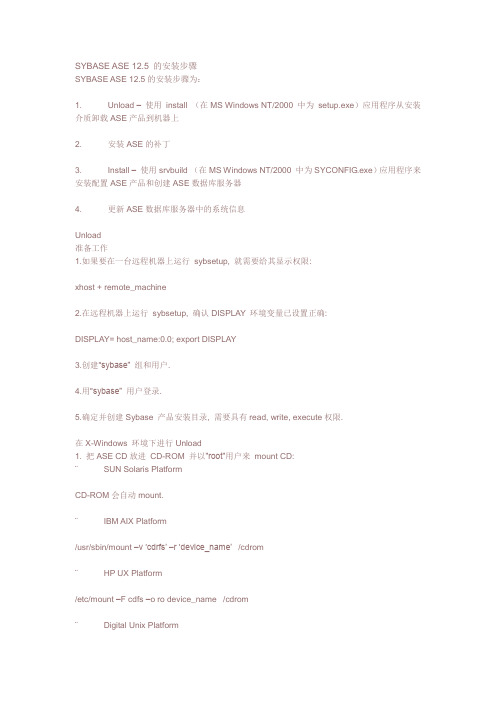
SYBASE ASE 12.5 的安装步骤SYBASE ASE 12.5的安装步骤为:1. Unload –使用install (在MS Windows NT/2000 中为setup.exe)应用程序从安装介质卸载ASE产品到机器上2. 安装ASE的补丁3. Install –使用srvbuild (在MS Windows NT/2000 中为SYCONFIG.exe)应用程序来安装配置ASE产品和创建ASE数据库服务器4. 更新ASE数据库服务器中的系统信息Unload准备工作1.如果要在一台远程机器上运行sybsetup, 就需要给其显示权限:xhost + remote_machine2.在远程机器上运行sybsetup, 确认DISPLAY 环境变量已设置正确:DISPLAY= host_name:0.0; export DISPLAY3.创建“sybase” 组和用户.4.用“sybase” 用户登录.5.确定并创建Sybase 产品安装目录, 需要具有read, write, execute权限.在X-Windows 环境下进行Unload1. 把ASE CD放进CD-ROM 并以”root”用户来mount CD:¨SUN Solaris PlatformCD-ROM会自动mount.¨IBM AIX Platform/usr/sbin/mount –v ‘cdrfs’ –r ‘device_name’/cdrom¨HP UX Platform/etc/mount –F cdfs –o ro device_name /cdrom¨Digital Unix Platform/sbin/mount –r –t cdfs –o noversion –o rrip device_name /cdrom2. 确认以“sybase” 用户登录.3. 使用Studio Installer (执行install)执行卸载工作:cd /cdrom/cdrom0 or cd /cdrom./install4. 指定ASE在磁盘上的安装位置Studio Installer 提示ASE 安装(即卸载到磁盘)目标路径(/usr/sybase),根据用户的要求进行调整.5. 选择安装类型,以指定欲安装的ASE组件¨Standard Install(标准安装)– installs the default components a user needs(Backup Server, Monitor Server, and XP Server are unloaded, by default, with Adaptive Server)¨Full Install(完全安装)– installs every component on the CD¨Customized Install(自定义安装)– allows you to select which components to install用户所选组件运行时所要求的组件将被自动安装.提示:如果选择了自定义安装,则下一个窗口是组件选择窗口。
SYBASE ASE 12.5 的安装步骤
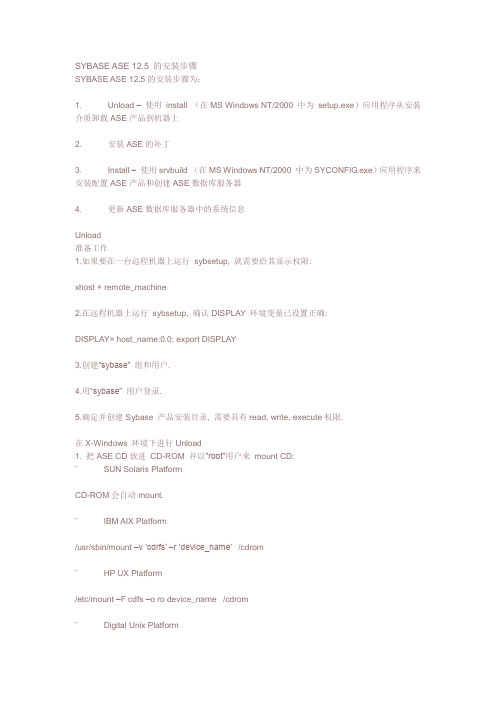
SYBASE ASE 12.5 的安装步骤SYBASE ASE 12.5的安装步骤为:1. Unload –使用install (在MS Windows NT/2000 中为setup.exe)应用程序从安装介质卸载ASE产品到机器上2. 安装ASE的补丁3. Install –使用srvbuild (在MS Windows NT/2000 中为SYCONFIG.exe)应用程序来安装配置ASE产品和创建ASE数据库服务器4. 更新ASE数据库服务器中的系统信息Unload准备工作1.如果要在一台远程机器上运行sybsetup, 就需要给其显示权限:xhost + remote_machine2.在远程机器上运行sybsetup, 确认DISPLAY 环境变量已设置正确:DISPLAY= host_name:0.0; export DISPLAY3.创建“sybase” 组和用户.4.用“sybase” 用户登录.5.确定并创建Sybase 产品安装目录, 需要具有read, write, execute权限.在X-Windows 环境下进行Unload1. 把ASE CD放进CD-ROM 并以”root”用户来mount CD:¨SUN Solaris PlatformCD-ROM会自动mount.¨IBM AIX Platform/usr/sbin/mount –v …cdrfs‟ –r …device_name‟/cdrom¨HP UX Platform/etc/mount –F cdfs –o ro device_name /cdrom¨Digital Unix Platform/sbin/mount –r –t cdfs –o noversion –o rrip device_name /cdrom2. 确认以“sybase” 用户登录.3. 使用Studio Installer (执行install)执行卸载工作:cd /cdrom/cdrom0 or cd /cdrom./install4. 指定ASE在磁盘上的安装位置Studio Installer 提示ASE 安装(即卸载到磁盘)目标路径(/usr/sybase),根据用户的要求进行调整.5. 选择安装类型,以指定欲安装的ASE组件¨Standard Install(标准安装)– installs the default components a user needs(Backup Server, Monitor Server, and XP Server are unloaded, by default, with Adaptive Server)¨Full Install(完全安装)– installs every component on the CD¨Customized Install(自定义安装)– allows you to select which components to install用户所选组件运行时所要求的组件将被自动安装.提示:如果选择了自定义安装,则下一个窗口是组件选择窗口。
Sybase复制服务器 125 For NT 安装手册

Sybase复制服务器125 For NT 安装手册--- RS 12.5 For WINNT 一、安装产品从安装介质中卸载复制服务器服务端产品及客户端产品,可选择完全安装。
如用于安装的主机已经存在Sybase ASE产品,应选择相同安装目录如C:\sybase。
二、配置复制服务器确认复制服务器所在安装目录,选择“配置一个服务器产品”,点击“Continue”选择需配置的服务器产品类型,点击“Continue”选择“安装一个新的复制服务器”,点击“Continue”需要对五个方面的信息进行配置复制服务器信息、ID Server信息、复制服务器系统数据库信息、磁盘分区信息、远程站点连接信息。
依次输入所需信息:先选择“复制服务器信息(Replication Server Information)”,点击“Continue”输入新安装的复制服务器名称,例子中为 REP125选择是否此新增的复制服务器为ID服务器(首次安装应该选择为ID Server),此复制服务器的错误日志文件路径及配置文件路径信息,口令是否加密,字符集信息(字符集、语言、排序方式),服务器接口信息(interfaces),是否启用网络安全性,是否使用SSL服务。
可按照下图进行配置:使用DSEDIT为此新增复制服务器先行添加 interfaces 条目,名称须与上面输入的复制服务器名称一致。
例子中为:fshi-mobile,5050 格式主机名,端口号端口号可使用主机未使用的任何端口(一般建议在2000以上,比如6000)已配置完复制服务器信息及ID服务器信息,选择复制服务器系统数据库信息,点击“Continue”,继续Replication Server System Database(RSSD)的配置在接下来的RSSD配置界面中,输入用于存放复制服务器系统数据库RSSD的ASE名称,比如NTSERVER。
输入RSSD名称,默认为复制服务器名称_RSSD,可更改为较简短的名称,例子中为RSSD选择是否此RSSD将被复制(如果选择是,将为其创建数据库代理RepAgent),可不选择。
Sybase数据库安装说明

Sybase服务器的安装步骤Sybase服务器的安装包括两个部分●安装12.5.2版本●在12.5.2版本的基础上升级至12.5.3以下是Sybase 12.5.2的安装步骤:首先将分行提供的12.5.2包解压图1找到setup.exe 运行此程序。
在安装向导中(图2),点击【下一步】图3图3中,选择协议显示语言—中华人民共和国(PRC),选中“我同意适用于指定的安装地点的Sybase许可证条款“,点击【下一步】在图4中,选择安装目录,如C:\Sybase目录,点击【下一步。
】如果目录中的文件夹不存在,会弹出提示框,此时只需点击【是】即可(如图5)图6在选择安装类型界面(默认是[典型]),选中[完全]后(一定要选“完全”安装,否则打印系统无法连接数据库),点击【下一步】(如图6)图7图7中,界面显示所有的安装信息,包括安装位置和所选的功能部件,直接点击【下一步】即可图8显示安装进度(如图8)。
这时程序正在安装,尽量不要动电脑,等程序安装完毕。
程序已经安装完毕,点击“下一步”图9图9中,点击取消所有的配置选项(默认为全部选中状态,在安装阶段,不需配置任何服务器,所以要全部勾掉)点击【下一步】如图10,安装完成,点击【完成】离开。
Sybase 12.5.2安装完后,升级安装12.5.3,方法如下:图11在该文件夹下,双击其中的Setup.exe,如图11图12进入安装向导后,点击【下一步】(如图12)图13如图13,选择用于显示用户许可协议的语言—中华人民共和国(PRC),选中“我同意适用于指定的安装地点的Sybase许可证条款”,点击【下一步】在图14中,目标目录要和12.5.2的安装目录一致:如C:\Sybase,点击【下一步】图15中,提示是否允许替换该目录的早期版本,点击【是】图16界面中显示安装信息,直接点击【下一步】即可。
图17显示安装进度,完成后点击【下一步】图18中显示安装完成,直接点击【下一步】点击【完成】,程序成功升级为12.5.3版本,数据库服务器安装结束。
Sybase ASE 12.5.0 for Windows安装手册

Sybase ASE 12.5.0 for Windows安装说明由于Sybase 12.5的安装程序及相关工具采用了Java应用程序的方式,并且数据库系统软件自带的JRE(Java运行环境)版本较老,因此在安装过程中,需首先注意以下几点:(包括服务器和客户端)一、操作系统环境:在Windows NT环境下,系统可以正常安装。
在Windows 2000环境下,须先按以下步骤执行:1、在硬盘中建一临时目录(如:c:\asa125_install),将所有的文件拷入此目录中。
2、重命名此目录中的shared-1_0\jre1.2.2\lib\目录下文件font.properties.zh.NT4.0 -> font.properties.zh.NT5.01说明:如果不执行此步骤,则安装过程中将不能正常显示汉字。
二、硬件环境:如果CPU是P IV,则需将文件shared-1_0\jre1.2.2\bin\symcjit.dll改为任意名。
在完成以上工作后,可以进行服务器/客户端的安装。
说明:不执行此步骤,客户端安装将无法继续。
注意:在安装完后,仍需按以上方法对已安装的系统进行修改。
建议:最好通过DOS窗口运行相关命令。
安装服务器 一、数据库系统安装1、运行临时目录下的安装程序:setup.exe。
系统出现一个DOS窗口,并出如下图形界面:1如果OS是Windows xp,应相应修改为5.1,Windows 2003相应修改为5.2。
选择“标准安装”,“下一步”。
2、设置安装目录3、根据屏幕提示,按“下一步”或“继续”。
4、系统提示安装过程。
5、资产管理认证时,选择“No”。
6、根据屏幕提示,重启系统。
7、系统重启后,会提示是否配置。
如果是P IV的服务器,则不能成功配置。
需重命名文件shared-1_0\jre1.2.2\bin\symcjit.dll。
(注:由于是在P IV机器上安装,故未能成功进入配置,改为手动配置。
sybaseWindows上安装指南

sybaseWindows上安装指南ASE在Windows上的安装文档1系统配置参数2ASE安装双击setup.exe后,出现如下画面,单击’下一步’。
选择许可协议,然后点击’我同意’后,单击‘下一步’。
选择安装目录,直接使用缺省目录c:\sybase即可,单击‘下一步’选择完‘全安装’,单击‘下一步’显示如下的确认画面,单击‘下一步’等待系统安装。
安装完成后,将‘配置新的Apative Server’选项取消,等打完补丁后再创建Server。
点击‘下一步’后完成安装。
3安装补丁补丁的安装过程和服务的安装过程相同,双击补丁的setup.exe,然后一步一步的向下执行即可。
补丁安装完成后,重起服务器。
4创建数据库Server服务器重起完成后,进行Server配置,按如下方式执行server config点击‘创建Adaptive Server’选择16K页面指定master设备文件路径及大小,路径为缺省路径,大小为240M指定sysproces的设备路径及大小,路经为缺省路径,大小为120M指定错误日志文件的路径和文件名,按缺省的就好了单击‘网络地址’按钮,在出现的窗口上单击‘增加’,输入IP 地址和端口,端口采用标准的5000。
单击‘配置缺省XP Server…’按钮单击‘网络地址…’按钮,在弹出的窗口上单击‘增加按钮’,IP 地址和主机相关,端口使用5004。
完成后,回到如下界面单击‘继续’按钮,执行server的初始化及安装过程5配置备份Server安装成功后,回到如下界面,选中‘Backup Server’,然后单击‘创建Backup Server…’按钮,安装备份服务输入备份服务名称,在ASE服务名后添加_BS。
指定错误日志路径,语言和字符集使用缺省,单击‘网络地址…’按钮单击弹出窗口上的‘增加’按钮,填写连接信息,IP和服务器相关,端口使用5001。
回到如下窗口后,单击‘继续’按钮,完成备份服务的安装。
sybase_12.5_简介和安装

客户端和运用程序
Adaptive Server Enterprise 12.5是一套客户/服务器应器 应用。 下面 Adaptive Server Enterprise 12.5 应用与实用程序在 本课程中讨论:
客户应用:
isql jisql Sybase
Central
1 - 14
sysobjects
表中每一行代表该数据库中的一个对象。
1 - 11
© 2006 Sybase, Inc. and its subsidiaries. All rights reserved.
系统存贮过程
系统表中的信息通常通过系统存贮过程来查看或修 改。
系统存贮过程名字用 "sp_" 开头。
1 - 22
© 2006 Sybase, Inc. and its subsidiaries. All rights reserved.
系统管理员的资源
系统管理员的资源:
Adaptive Server Enterprise 12.5的文档,特别是下面书目:
Transact-SQL User’s Guide System Administration Guide Performance and Tuning Guide Security Administration Guide Managing and Monitoring Sybase Adaptive Server Reference Manual
1 - 10
sysdatabases 每一行代表服务器管理的一个数据库。
© 2006 Sybase, Inc. and its subsidiaries. All rights reserved.
Sybase安装、配置、使用
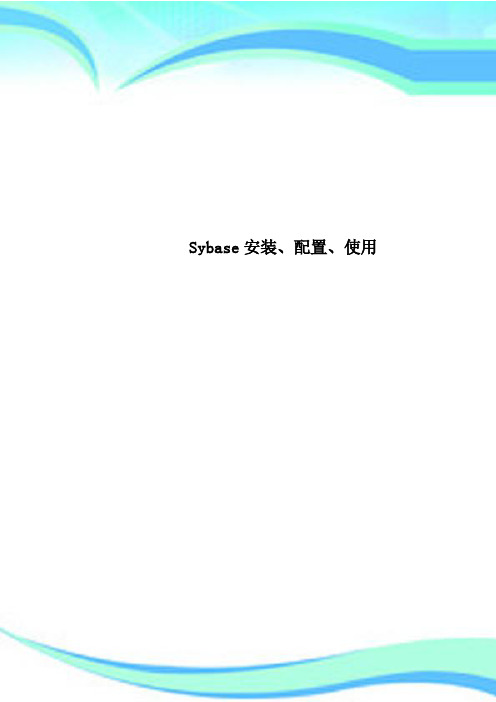
Sybase安装、配置、使用
———————————————————————————————— 作者:
———————————————————————————————— 日期:
第一章数据库安装
系统环境:操作系统:win7。数据库 Sybase 12.5.3。
1.解压ase1252_de_win.zip
2.进入目录ase1252_de_win,点击setup.exe
点击language下的add/remove,把chinese加入右边列表,如果在左边没有看到chinese,那就是在安装的时候没有选择chinese module。
点击ok,回到配置界面。
2.2设置字符集
点击charadd all,添加所有字符集-》ok。
1.Dsedit Utility
这个工具是设置Sybase的服务名称、绑定的IP地址和端口号等,如下图:
2.Server Config
这个工具在前面我们已经使用过了,这里简单的介绍下。
Create AdaptiveServer…:创建一个新的服务(类似于这里REYPC)
Config AdaptiveServer…:配置一个服务(如配置这里的REYPC)
点击character下面的Set Default,设置默认字符集为UTF-8,点击OK返回配置界面。如下图:
2.3设置默认排序
然后选择sort下面的Set Default,选择“Case insensitive ordering,foruser with any utf8-based 8-bit environment”,如下图:
4.设置MyDB数据库
在刚创建好的MyDB数据库上右键->属性,勾选上选项后点击确定,如下图:
sybase12.5安装说明

附录1:Sybase 12.5的安装及配置一、安装步骤第一步如果服务器的CPU是P4CUP 需要打一个Java 公司的P4补丁,执行光盘中的P4JREPatch\jre-1_2_2_009-win\jre-1_2_2_009-win\disk1\setup.exe。
第二步安装中文版SYBASE 12.5,执行光盘中的SYB12.5NT\setup.exe ,需要重启计算机第三步安装光盘中的PC_Client12.5\setup.exe第四步将光盘中的sqladv-12_5下的所有文件拷贝到c:\sybase目录中,目的是支持sybase 中的sqladvantage 功能。
将其中的Sqladv.exe 文件在桌面建立快捷方式。
二、安装后的配置第一步进入开始-程序-sybase-找到server config 选项,选择Create Adaptive server 按钮,单击Continue 按钮,确定server page 值为2k 单击Continue 按钮;确定Sybase 中master.dat的路径path 为c:\Sybase\data\master.dat (注意sybase的所在盘符),单击Continue按钮;确定Sybase中Sybprocs.dat的路径path 为c:\Sybase\data\Sybprocs.dat (注意sybase的所在盘符),单击Continue 按钮;确定sybase中的Error log path 为c:\Sybase\install\errorlog(注意sybase的所在盘符),单击Netwoek Addresses 按钮,单击Add 输入sfserver,5000 (注意sfserver为服务器名,如是双网卡则把服务器名改为IP地址,重复两次),单击OK ,然后单击configure xp default server 按钮,单击Netwoek Addresses按钮,单击Add 输入sferver,5004 (注意sfserver 为服务器名,如是双网卡则把服务器名改为IP地址,重复两次,),单击OK 。
sybase 12[1].5 安装手册(图形界面)
![sybase 12[1].5 安装手册(图形界面)](https://img.taocdn.com/s3/m/4c2bcd0cba1aa8114431d9fa.png)
Sybase 12.5 for win2000 安装手册(图形界面)把sybase12.5 for win2000 的安装光盘放入光驱,安装程序会自动启动java安装程序:选择完全安装:选择安装目录:显示要安装的产品列表:提示创建sybase主目录:copy软件到硬盘:注册sybase的lisence点击“yes”,不注册lisence点击“no”:输入sybase产品序列内容:注册完毕,点击“继续安装”,系统提示需重启操作系统,使得sybase变量生效:操作系统启动后,安装程序自动引导到配置sybase服务器的界面:选择“创建adaption server”创建sybase服务:输入sybase服务名选择服务器页面大小,页是sybase存储的最小单位,缺省2K,如非特殊要求(海量数据存储)160,168应用使用缺省2K以减少碎片,有效利用磁盘空间。
输入master数据库的设备文件位置及大小(100M~200M),单机使用缺省路径,双机sybase 应用需把master库建立在共享盘目录下(磁盘阵列)。
输入systemproc数据库的设备文件位置及大小(100M~200M),单机使用缺省路径,双机sybase应用需把systemproc库建立在共享盘目录下(磁盘阵列)sybase错误日志的路径(使用缺省),,点击“网络地址”配置syabase服务的监听端口点击“增加”输入本机ip地址(单机)或浮点ip(双机)及sybase监听的端口(5000):点击确定,配置xpserver的监听程序:点击“配置缺省XP Server”:点击“网络地址”:点击“增加”输入本机ip地址(单机)或浮点ip(双机)及xp server监听的端口(5004)点击“确定”点击“继续”,安装程序开始build sybase server:提示server配置、安装完成,点击“继续”:点击“配置Adaption server”,进入配置sybase服务的字符集程序:选择服务,点击继续:点击继续进入配置页面:点击“语言”点击字符集下的“设置缺省”:选中“ISO 8859-1……..”即设置iso_1为sybase服务的缺省字符集.点击保存,退出配置界面,点击“退出”,退出配置界面。
CentOS5.7下安装sybase1254心得
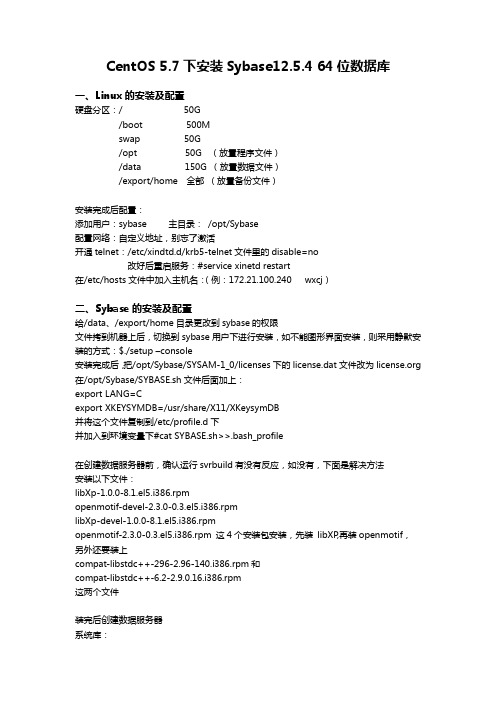
CentOS 5.7下安装Sybase12.5.4 64位数据库一、Linux的安装及配置硬盘分区:/ 50G/boot 500Mswap 50G/opt 50G (放置程序文件)/data 150G (放置数据文件)/export/home 全部(放置备份文件)安装完成后配置:添加用户:sybase 主目录:/opt/Sybase配置网络:自定义地址,别忘了激活开通telnet:/etc/xindtd.d/krb5-telnet文件里的disable=no改好后重启服务:#service xinetd restart在/etc/hosts文件中加入主机名:(例:172.21.100.240 wxcj)二、Sybase的安装及配置给/data、/export/home目录更改到sybase的权限文件拷到机器上后,切换到sybase用户下进行安装,如不能图形界面安装,则采用静默安装的方式:$./setup –console安装完成后,把/opt/Sybase/SYSAM-1_0/licenses下的license.dat文件改为 在/opt/Sybase/SYBASE.sh文件后面加上:export LANG=Cexport XKEYSYMDB=/usr/share/X11/XKeysymDB并将这个文件复制到/etc/profile.d下并加入到环境变量下#cat SYBASE.sh>>.bash_profile在创建数据服务器前,确认运行svrbuild有没有反应,如没有,下面是解决方法安装以下文件:libXp-1.0.0-8.1.el5.i386.rpmopenmotif-devel-2.3.0-0.3.el5.i386.rpmlibXp-devel-1.0.0-8.1.el5.i386.rpmopenmotif-2.3.0-0.3.el5.i386.rpm 这4个安装包安装,先装libXP,再装openmotif,另外还要装上compat-libstdc++-296-2.96-140.i386.rpm和compat-libstdc++-6.2-2.9.0.16.i386.rpm这两个文件装完后创建数据服务器系统库:Master:设备150M、库100MSybprocs:设备150M、库140MSystemdb:设备150M、库140M端口:数据2097、备份2098创建完成后可以在/opt/Sybase/interfaces文件里查看到数据服务器的连接参数完成后进行参数优化:Sp_configureNumber of locks,5000Max online engines,2Max memory,#配置数#(配置数*2K,看物理内存,长江店配置:2048000*2K=4G)Number of open objects,1000Number of open indexes,1000Procedure cache size,#配置数#(同Max memory,长江店配置:250000*2K=500M)User connections,150Sp_cacheconfigDefault data cache,“2G”(长江店配置)三、数据库创建库设备:数据10G、日志2G、备份tempdb扩大至2G用命令或在图形界面sybase central下进行创建创建完成后更改数据库的属性:Sp_dboption cjpos3,’select ‘,trueSp_dboption cjpos3,’ddl in’,true在master库中执行,Checkpoint ,在cjpos3中执行数据库创建完成后用备份DUMP恢复数据或者自己建立组、再导结构,先表结构及索引、触发器、视图,再创建过程都要检查并赋于权限四、Centos开启FTP服务#chkconfig vsftpd on //开机自启动vsftpd服务#/etc/init.d/vsftpd start //开启vsftpd服务#vi /etc/vsftpd/vsftpd.conf //编辑vsftp配置文件找到下面这个并禁用:anonymous_enable=NO //禁用匿名用户登陆再添加一行:local_enable=YES //开启本地用户登陆建立用户:#adduser -d /var/ftp/test -g ftp -s /sbin/nologin test#passwd testiptables防火墙设置:#system-config-securitylevel在定制里面把ftp选择上。
安装Sybase 12.5数据库

7、到装好的目录下ASE12_5\shared-1_0\jre1.2.2\lib目录下把font.properties.zh.NT4.0文件名改名为font.properties.zh.NT5.0
11.92我打电话到SYBASE北京,他们说不支持WIN2003了,只有12.5以上的版本才可以,并且要打补定,12.5一定要打EBF 11449。
d)以后的安装都选择默认“下一步”,系统自动进行安装与配置(包括自动生产本地数据库,不需要配置)。
f)安装完成后,重启操作系统。删除Sybase 12.5数据库:
Sybase 12.5数据库删除还是比较麻烦。
1、停止所有与Sybase数据库相关的服务
2、控制面板的添加删除程序中删除Sybase数据库项
Driver={SYBASE SYSTEM 11};Srvr=myServerAddress;Uid=myUsername;Pwd=myPassword;Database=myDataBase;
日前,我在我的本本上装了一个Aห้องสมุดไป่ตู้E12.5(操作系统为WIN2003),现把过程发上来给大家共享:
1、设置系统环境变量JAVA_COMPILER=NONE
3、删除安装目录的所有文件
4、重启操作系统
5、删除注册表中相关内容
a)HKEY_LOCAL_MACHINE\ SOFTWARE项中的SYBASE键。
b)HKEY_LOCAL_MACHINE\SYSTEM\CurrentControlSet \Control\Session Manager\Environmen键中的键中DSLISTEN、DEQUERY、SYBASE、SYBASE_ASE、SYBASE_EJB、SYBASE_FTS、SYBASE_JRE、SYBASE_OCS、SYBASE_SYSAM变量。
Sybase12.5 数据库的安装、卸载、备份、还原全集

一、Sybase 数据库服务器端的安装由于以前一直用sql server数据库,早已熟悉了sql 环境,最近突然接触sybase数据库,不免有些陌生,各种不习惯呀。
个人感觉sql比sybase好用多了,也许是我习惯sql了吧,但是有一点是可以肯定的,sql的视觉效果比sybase强的不是一点半点。
不过吧,sql比sybase强(这是对于用户或是小型企业而言,对于大型企业来说,咱也不晓地,没准sybase比较适合大型企业)也是理所应当的,毕竟sql是在sybase的基础上发展起来的,怎么说也算是站在巨人的肩膀上吧。
好了,不多说了,开始具体介绍sybase 安装。
sybase数据库的安装分为服务器端和客户端,本文先介绍一下服务器端的安装。
1、和其他程序一样,双击setup.exe.2、出现欢迎界面,直接点击next即可。
3、下面选择相应国家的协议,咱是中国人,当然选择“中华人民共和国”啦,并选择下面单选钮“我同意”,next。
4、选择Sybase数据库的主目录,我选择的E盘,因为这个盘是NTFS格式的,数据库文件都比较大(单个文件),如果单个文件超过4G,FAT32格式的磁盘就会出错。
大家可根据磁盘空间分配进行改动,但目录名Sybase,最好不要改动,方便日后维护,若改动注意不要用中文,请使用英文字母名。
5、点击【Next】后,若路径名不存在,会提示创建,选[是]即可。
6、接下来选择自定义(custom)安装7、选择你要安装的文件,服务器端嘛,最好全选。
8、接下来,next即可。
9、接下来你将看到安装进度条,这个过程比较漫长,大家耐心等待……10、接下来复选框全选。
11、选中[自定义配置新的Adaptive Server]选项和自定义配置新的Backup Server选项,对Adaptive Server、Backup Server服务进行手工设置,点击【Next】下一步,屏幕显示窗口12、Adaptive Server配置如下,Backup server端口号为5001。
sybase安装说明
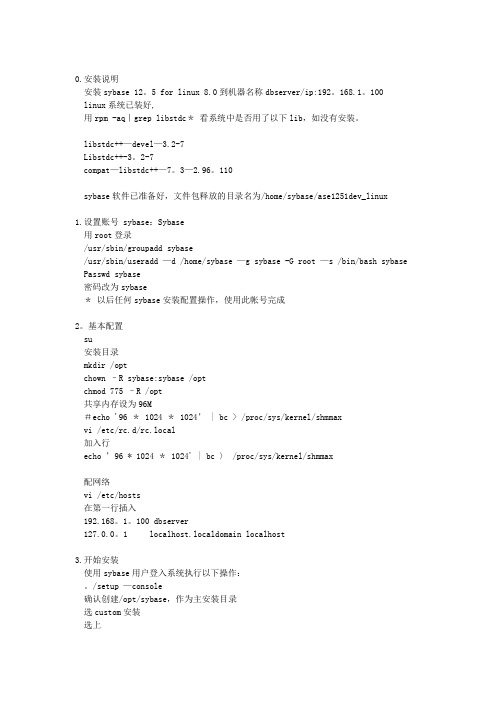
0.安装说明安装sybase 12。
5 for linux 8.0到机器名称dbserver/ip:192。
168.1。
100linux系统已装好,用rpm -aq|grep libstdc*看系统中是否用了以下lib,如没有安装。
libstdc++—devel—3.2-7Libstdc++-3。
2-7compat—libstdc++—7。
3—2.96。
110sybase软件已准备好,文件包释放的目录名为/home/sybase/ase1251dev_linux1.设置账号 sybase:Sybase用root登录/usr/sbin/groupadd sybase/usr/sbin/useradd —d /home/sybase —g sybase -G root —s /bin/bash sybase Passwd sybase密码改为sybase*以后任何sybase安装配置操作,使用此帐号完成2。
基本配置su安装目录mkdir /optchown –R sybase:sybase /optchmod 775 –R /opt共享内存设为96M#echo '96 * 1024 *1024’ | bc > /proc/sys/kernel/shmmaxvi /etc/rc.d/rc.local加入行echo ’96 * 1024 * 1024' | bc 〉 /proc/sys/kernel/shmmax配网络vi /etc/hosts在第一行插入192.168。
1。
100 dbserver127.0.0。
1 localhost.localdomain localhost3.开始安装使用sybase用户登入系统执行以下操作:。
/setup —console确认创建/opt/sybase,作为主安装目录选custom安装选上3。
+[x] Language Modules下面的1。
银行系统安装操作手册

银行系统安装操作手册二零零九年一.安装虚拟机1.双击打开虚拟机安装程序如下图:2.进入到如下画面:3.下一步,选择yes,如下界面:4.一直next直到如下界面:输入注册码即可。
二.安装sybase 数据库1.解压ase1252_de_win 压缩包2.双击打开出现如下图所示:3.点击next 到下图:Select 选择[中国]之后同意即可如下图:4.之后选择next 如下图:选择到你想安装到得目录,next 到如下图:5.选择到[自定义安装模式]点击next 如下图:6.把ASE 前面勾上钩,之后选择中文之后next,如下图:7.之后点击next 到下图:8.点击next 一直到最后安装完成就可以了。
之后重新启动服务器即可。
点击OK,出现下图:之后在server address 点击右键add。
11.之后点击[开始]程序Sybase,Sybase central Java 出现如下图所示:点击右上方功能键[联机]出现如下图:User name 为saPassword 为空Server name点击OK 出现如下图:点击database devices 在右边的空白处点击右键新建(这时,在本地磁盘中建立一个文件夹,名字叫sybasedata)如下图:点击Browse选择到刚才创建的sybasedata 的那个文件夹。
下面是zhyw01之后点击下一步如下图:size 为2048之后点击完成。
12.创建好之后点击database 如下图:之后在右边空白之处点击右键[新建数据库]如下图:点击下一步如图:点击add 出现如上图选择data zhyw01 2048MB 点击确定。
之后点击完成,耐心等待创建数据库。
如此新建historydb数据库添加到sybasedata historydb data 512MB 确定创建。
13.修改login sa 密码14.点击[程序] Sybase , advantage 如下图:点击上面功能栏server 出现如上图登录界面server 选择sxcbLogin :saPassword :(会有专人告知)点击链接。
- 1、下载文档前请自行甄别文档内容的完整性,平台不提供额外的编辑、内容补充、找答案等附加服务。
- 2、"仅部分预览"的文档,不可在线预览部分如存在完整性等问题,可反馈申请退款(可完整预览的文档不适用该条件!)。
- 3、如文档侵犯您的权益,请联系客服反馈,我们会尽快为您处理(人工客服工作时间:9:00-18:30)。
SYBASE125安装指导.txt世上最珍贵的不是永远得不到或已经得到的,而是你已经得到并且随时都有可能失去的东西!爱情是灯,友情是影子。
灯灭时,你会发现周围都是影子。
朋友,是在最后可以给你力量的人。
SYBASE12.5安装指导SYBASE 12.5 安装指导1) root 登陆2) 建立dba 用户组3) 建立sybase 用户, 属于dba 组4) 修改/etc/system ; 添加或者修改 set shmsys:shminfo_shmmax=3221225472(4G物理内存的80%)set rlim_fd_cur = 800注: shminfo_shmmax的值为系统物理内存字节数, 512M内存时值(512x1024x1024=536870912)8G 内存时设为6.4G(6871947680)set rlim_fd_cur Should be no more than 1024.You should reboot the machine.5) 设置sybase帐户的环境变量, 修改.profile 文件6) root 重启主机, 以sybase 帐户登陆7) 放入sybase 12.5安装光盘 (32bit)8) 打开一个命令行窗口, 切换到SYBASE安装CDROM目录; $cd /cdrom/syb*9) 执行该目录下安装程序(命令行执行) (-c 参数,代表命令行安装) ; $./install -c10) 出现命令行提示选择后, 选择[完全安装]11) 继续, 开始安装, 等待10%,20%.....90% (安装速度具体视机器速度而定)安装显示完成后,退出,进行sybase补丁包(EBF 11441)的安装12) 要GUI重新建立数据库进入SYBASE帐户, 运行~/ASE-12_5/bin/srvbuild13)14) 在多个数据库BUILD里选择Adaptive Server和Backup Server 2项, 数据库名分别为ipnet, ipnet_back(大小写敏感)15) 设置ASE页大小8k , 切换命令行窗口, 用root 创建一个/opt/sybdata目录, chown sybase:dba /opt/sybdata16) 设置master 数据库设备文件 /opt/sybdata/master.dat,文件大小420MB,master 数据库大小400MB;17) 设置sybtemprocs 数据库设备文件/opt/sybdata/sybtemprocs.dat,文件大小620MB, sybtemprocs 数据库大小600MB;具体情况根据操作系统的空间安排, 但是数据库比所用设备文件小20MB;18) 开始build server . 漫长等待,具体视机器速度而定19) build 完成,要GUI重新配置语言和环境,运行~/ASE-12_5/bin/sqlloc设置语言, 选择添加chinese, EUC为默认语言, 排序为binary Chinese EUC,20) 安装语言包. 漫长等待十几分钟到几十分钟, 具体视机器速度而定21) 全部安装完后. 确定退出22) $eject, 拿出光盘23) sybase 登陆, cd ASE-12_5/install/. $/showserverkill 调SERVER24) 注册服务器许可证; cd /export/home/sybase/SYSAM-1_0/bin25) ./lmgr (启动GUI注册程序)./lmutil lmreread(增加许可证)26) 按照许可证文件,依次输入ASE12.5和ASE_JAVA的序列号和功能名... (各5条)27) 完成后, 在/export/home/sybase/SYSAM-1_0/licenses/下有license.dat 文件一般内容如下:SERVER E250 ANY 29722VENDOR SYBASE /export/home/sybase/SYSAM-1_0/bin/SYBASEUSE_SERVERINCREMENT ASE_SERVER SYBASE 12.0 PERMANENT 1 B58C308DDA64 SN=1054290-142 OVERDRAFT=10000 ck=0INCREMENT ASE_JAVA SYBASE 12.0 PERMANENT 1 49BF4D12CE41 SN=1054290-291 OVERDRAFT=10000 ck=0INCREMENT ASE_EJB SYBASE 12.5 PERMANENT 1 DA607A375623 SN=1054290-321 OVERDRAFT=10000 ck=028) cd /export/home/sybase/SYSAM-1_0/bin/$./lmgrd启动后台注册服务程序(请在每次系统重起后, 先于SYBASE启动后,执行此程序)但是SYBASE DATABASE 重起,不需要重起此服务, 此服务只需要系统启动后重起一次.29) cd /export/home/sybase/ASE-12_5/install;30) ./startserver -f RUN_ipnet 启动ASE12.5服务器31) ./startserver -f RUN_ipnet_back 启动ASE12.5备份服务器32)./showserver 查看服务器启动UID PID PPID C STIME TTY TIME CMDsybase 18956 18955 3 09:21:06 ? 20:27 /export/home/sybase/ASE-12_5/bin/dataserver -sipnet -d/opt/sybdata/master.dat - sybase 18674 18673 0 8?? 03 pts/2 0:01 /export/home/sybase/ASE-12_5/bin/backupserver -Sipnet_back -e/export/home/sybas33) isql -Usa -P 登陆进入确认数据库已经启动34) isql -Usa -P -i/export/home/sybase/ASE-12_5/scripts/installjconnect执行SQL脚本 installjconnet, 使SYBASE支持JDBC 批处理SQL操作35) SYBASE SQL SERVER 完成. 进行建立其他用户数据库... (略)36) 登录执行(支持JAVA函数)SQL>sp_configure "enable java",1SQL>goSQL>shutdownSQL>go重启 sybase server{SQL>sp_configure "enable enterprise java beans",1 (仅限32位系统)>go}37) 创建ipnet数据库,添加sybase资源自添库(sybase_add);再创建流量tm数据库38) 调整数据库优化数据库性能39) 执行各模块的数据初始化脚本40) IPNET_EQUIPMENT_TYPE的初始化脚本在同目录下的IPNET_EQUIPMENT_TYPE.SQL里(运行TNG数据库导入前必须先完成上述工作)41) 如果主机的IP地址改变了,则要运行~/ASE-12_5/bin/asecfg修改interface的ip地址为正确的ip值。
42) 如何删掉一张表的字段的内容:delete from dbo.table_name 删掉所有记录delete from dbo.table_name where 字段名=值删掉符合条件的该记录43)>sp_password null,"ipnet" 修改sa的口令>go44)$LANG=$export LANG ''临时把语言设成英文$isql -Usa -P>shutdown SYB_BACKUP 停止备份服务器>goTrackback: /TrackBack.aspx?PostId=96147版本号:Sybase12.5;命名约定:因为在创建新 Adaptive Server 时,其缺省服务器名称为计算机的名称,所以在安装Sybase server之前必须确认你的计算机名称符合以下约定,否则将无法成功安装:l 服务器名称可至多包含31个字符。
然而,如果准备创建与 Adaptive Server 名称相同的 Backup Server 或 Monitor Server,要将 Adaptive Server 的名称限制为28个字符,以便可以用相应的三字符扩展(“_BS”或“_MS”)来正确地创建 Backup Server 或 MonitorServer 的名称。
l 服务器名不区分大小写。
例如,“SYBASE”、“Sybase”和“sybase”将被解释为相同的服务器名。
l 只使用 7 位 ASCII 字符作为服务器名。
有效字符包括大写和小写字母、数字、下划线 (_)、(#) 号、“位于”符号 (@) 和美圆符号 ($)。
l 不要使用加重音的字母或日语字符集中的字符。
l 不要将数字作为服务器名的第一个字符。
Sybase 12.5在XP下中文乱码解决办法:进入: .\shared-1_0\jre1.2.2\lib目录,将文件font.properties.zh.NT4.0的名称改为font.properties.zh.NT5.1即可。
另外,还必须将 .\shared-1_0\jre1.2.2\lib中的font.properties.zh_TW的名称改成font.properties.zh_CN 才能显示为简体中文。
安装完成之后,基于中文的管理工具依然会出现乱码,按上面的方法更改%sybase%\shared-1_0\jre1.2.2\lib中的font.properties.zh.NT4.0文件名为font.properties.zh.NT5.1,另外还必须按上面的方法改font.properties.zh_TW的名称改成font.properties.zh_CN ,使显示为简体中文。
windows操作系统的版本号:windows NT4.0 NT4.0windwos 2000 NT5.0windows XP NT5.1版本号为x.x,就改为NTx.x。
